中控门禁系统的使用
门禁(中控)操作手册

中控F7门禁操作手册使用步骤说明步骤一:安装好设备并给设备通电步骤二:通过管理员密码验证并修改管理员密码,进行用户登记和验证,登记和验证指纹、卡或密码步骤三:设置设备门禁参数,包括修改8组开门密码、设置开锁时长、验证模式、隐蔽模式、门磁模式、报警等功能操作说明一、用户管理1.管理员操作为了保证设备内数据的安全,用户必须通过管理员密码验证后才能进入设备操作。
管理员密码验证备注:管理员的初始密码为1234。
用户在密码验证成功之后,建议修改初始密码。
修改管理员密码备注:输入密码时,输入4位自动确认,少于4位需按#确认。
管理员密码开门备注:使用此功能可以直接开门管理员密码丢失当出现管理员密码丢失情况,可在拆机状态后30至60秒之间按拆机键3次恢复管理员初始密码。
(拆机状态后30 秒时会有一次长鸣作为提示)2.新增用户登记一个新用户的指纹或卡和批量登记卡。
新增用户备注:①登记时,用户工号自动增加。
成功后,直接进入下一用户登记。
②登记过程中,如出现指纹质量低、指纹和卡已登记则失败。
待设备亮绿灯后,可以重新进行登记(已登记的,不能重新登记)。
批量登记卡备注:①输入卡总张数时,输入3位自动确认,少于3位需按#确认。
其中,按*键可重新输入卡总张数;②批量登记卡时,必须先把机器中已登记的全部用户清空。
此外,登记卡卡号必须是连续号码。
2.用户验证指纹/卡验证/密码验证接通电源后,设备处于验证状态,用户在此状态可进行验证开锁操作。
备注:在密码验证时,输入的密码后按#确认,只要和8组开门密码其中一组相同即可开门。
设备初始的8组开门密码为空。
开门密码设置/修改参见 2.设1置/修改8组开门密码。
3.删除用户删除单个已登记用户指纹或卡和删除全部用户。
删除单个用户备注:①输入工号时,工号为5位自动确认,少于5位需按#确认。
②删除用户成功后,直接进入下一个用户删除。
③第5步亮红灯长鸣一声表示删除成功后自动退出。
删除全部用户备注:①按数字9自动确认,输入其它值无效亮红灯长鸣一声退出。
中控门禁控制器系统解决方案
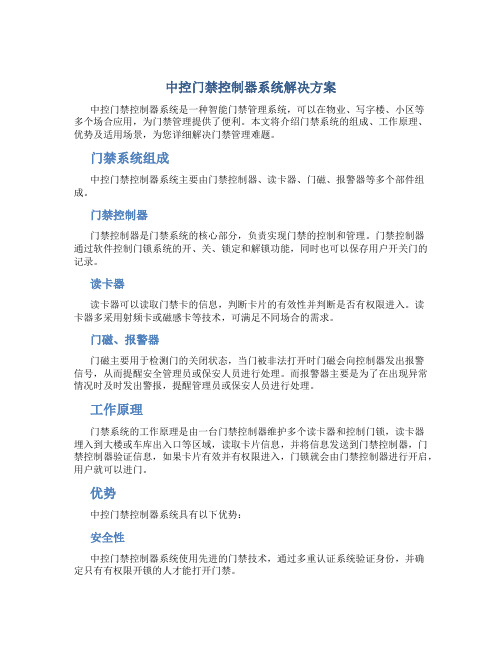
中控门禁控制器系统解决方案中控门禁控制器系统是一种智能门禁管理系统,可以在物业、写字楼、小区等多个场合应用,为门禁管理提供了便利。
本文将介绍门禁系统的组成、工作原理、优势及适用场景,为您详细解决门禁管理难题。
门禁系统组成中控门禁控制器系统主要由门禁控制器、读卡器、门磁、报警器等多个部件组成。
门禁控制器门禁控制器是门禁系统的核心部分,负责实现门禁的控制和管理。
门禁控制器通过软件控制门锁系统的开、关、锁定和解锁功能,同时也可以保存用户开关门的记录。
读卡器读卡器可以读取门禁卡的信息,判断卡片的有效性并判断是否有权限进入。
读卡器多采用射频卡或磁感卡等技术,可满足不同场合的需求。
门磁、报警器门磁主要用于检测门的关闭状态,当门被非法打开时门磁会向控制器发出报警信号,从而提醒安全管理员或保安人员进行处理。
而报警器主要是为了在出现异常情况时及时发出警报,提醒管理员或保安人员进行处理。
工作原理门禁系统的工作原理是由一台门禁控制器维护多个读卡器和控制门锁,读卡器埋入到大楼或车库出入口等区域,读取卡片信息,并将信息发送到门禁控制器,门禁控制器验证信息,如果卡片有效并有权限进入,门锁就会由门禁控制器进行开启,用户就可以进门。
优势中控门禁控制器系统具有以下优势:安全性中控门禁控制器系统使用先进的门禁技术,通过多重认证系统验证身份,并确定只有有权限开锁的人才能打开门禁。
方便性通过中控管理界面,管理员可以轻松地查看所有门禁的状态、门禁开关状态等信息,对门禁进行控制和管理。
可扩充性门禁系统可以根据需要组建多个区域和楼层的门禁组,形成完善的安全门禁管理体系,并且还可以根据用户要求与其他系统进行集成,如人脸识别、指纹识别等技术。
适用场景中控门禁控制器系统适用于各种场景,包括:公寓、小区中控门禁控制器系统可用于公寓、小区门禁管理,控制出入口,确保住户安全。
写字楼多进出口的写字楼需要安装门禁系统,保证出入口的安全控制,并可以快捷便利地对门禁进行管理商场、超市商场、超市采用门禁系统,可以管理商家以及员工的进出,以及限制来自未授权人员的访问。
门禁的使用和操作方法
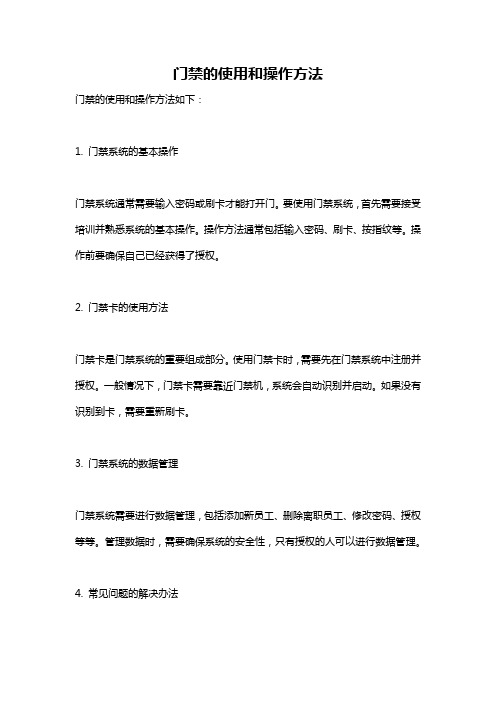
门禁的使用和操作方法
门禁的使用和操作方法如下:
1. 门禁系统的基本操作
门禁系统通常需要输入密码或刷卡才能打开门。
要使用门禁系统,首先需要接受培训并熟悉系统的基本操作。
操作方法通常包括输入密码、刷卡、按指纹等。
操作前要确保自己已经获得了授权。
2. 门禁卡的使用方法
门禁卡是门禁系统的重要组成部分。
使用门禁卡时,需要先在门禁系统中注册并授权。
一般情况下,门禁卡需要靠近门禁机,系统会自动识别并启动。
如果没有识别到卡,需要重新刷卡。
3. 门禁系统的数据管理
门禁系统需要进行数据管理,包括添加新员工、删除离职员工、修改密码、授权等等。
管理数据时,需要确保系统的安全性,只有授权的人可以进行数据管理。
4. 常见问题的解决办法
常见问题包括门禁系统无法进入、门禁卡损坏、密码输入错误等等。
这些问题需要及时解决,避免影响公司的正常运营。
在解决问题时,可以参考门禁系统的说明书或联系相关技术人员进行咨询和解决。
总之,门禁的使用和操作方法需要经过培训和熟悉系统的基本操作。
要确保门禁系统的安全性和稳定性,需要及时解决常见问题并定期维护。
门禁(中控)操作手册

中控F7门禁操作手册使用步骤说明步骤一:安装好设备并给设备通电步骤二:通过管理员密码验证并修改管理员密码,进行用户登记和验证,登记和验证指纹、卡或密码步骤三:设置设备门禁参数,包括修改8组开门密码、设置开锁时长、验证模式、隐蔽模式、门磁模式、报警等功能操作说明一、用户管理1.管理员操作为了保证设备内数据的安全,用户必须通过管理员密码验证后才能进入设备操作。
管理员密码验证备注:管理员的初始密码为1234。
用户在密码验证成功之后,建议修改初始密码。
修改管理员密码备注:输入密码时,输入4位自动确认,少于4位需按#确认。
管理员密码开门备注:使用此功能可以直接开门管理员密码丢失当出现管理员密码丢失情况,可在拆机状态后30至60秒之间按拆机键3次恢复管理员初始密码。
(拆机状态后30 秒时会有一次长鸣作为提示)2.新增用户登记一个新用户的指纹或卡和批量登记卡。
新增用户备注:①登记时,用户工号自动增加。
成功后,直接进入下一用户登记。
②登记过程中,如出现指纹质量低、指纹和卡已登记则失败。
待设备亮绿灯后,可以重新进行登记(已登记的,不能重新登记)。
批量登记卡备注:①输入卡总张数时,输入3位自动确认,少于3位需按#确认。
其中,按*键可重新输入卡总张数;②批量登记卡时,必须先把机器中已登记的全部用户清空。
此外,登记卡卡号必须是连续号码。
2.用户验证指纹/卡验证/密码验证接通电源后,设备处于验证状态,用户在此状态可进行验证开锁操作。
备注:在密码验证时,输入的密码后按#确认,只要和8组开门密码其中一组相同即可开门。
设备初始的8组开门密码为空。
开门密码设置/修改参见 2.设1置/修改8组开门密码。
3.删除用户删除单个已登记用户指纹或卡和删除全部用户。
删除单个用户备注:①输入工号时,工号为5位自动确认,少于5位需按#确认。
②删除用户成功后,直接进入下一个用户删除。
③第5步亮红灯长鸣一声表示删除成功后自动退出。
删除全部用户备注:①按数字9自动确认,输入其它值无效亮红灯长鸣一声退出。
中控X6门禁机使用说明书
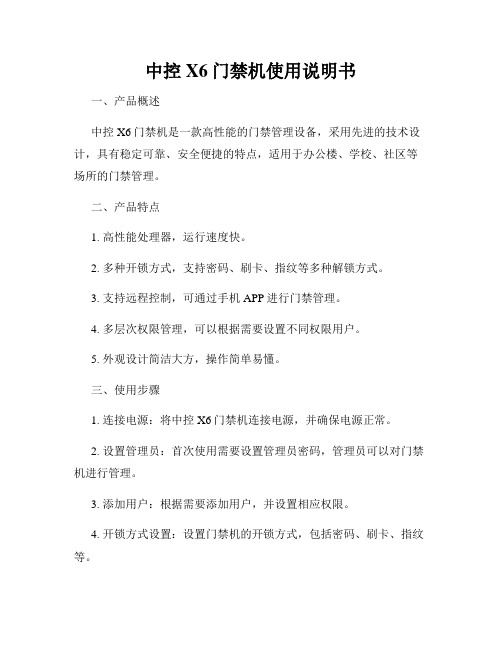
中控X6门禁机使用说明书
一、产品概述
中控X6门禁机是一款高性能的门禁管理设备,采用先进的技术设计,具有稳定可靠、安全便捷的特点,适用于办公楼、学校、社区等场所的门禁管理。
二、产品特点
1. 高性能处理器,运行速度快。
2. 多种开锁方式,支持密码、刷卡、指纹等多种解锁方式。
3. 支持远程控制,可通过手机APP进行门禁管理。
4. 多层次权限管理,可以根据需要设置不同权限用户。
5. 外观设计简洁大方,操作简单易懂。
三、使用步骤
1. 连接电源:将中控X6门禁机连接电源,并确保电源正常。
2. 设置管理员:首次使用需要设置管理员密码,管理员可以对门禁机进行管理。
3. 添加用户:根据需要添加用户,并设置相应权限。
4. 开锁方式设置:设置门禁机的开锁方式,包括密码、刷卡、指纹等。
5. 完成设置:确认设置无误后,门禁机即可投入正常使用。
四、注意事项
1. 请妥善保管管理员密码,避免泄露。
2. 使用过程中如有异常情况,请及时联系售后服务。
3. 请勿私自拆卸维修,避免影响产品正常使用。
4. 请定期清洁门禁机表面,保持良好外观。
五、售后服务
如对中控X6门禁机有任何疑问或需要帮助,可拨打客服热线:XXXXXXXX,我们将竭诚为您提供服务。
六、总结
中控X6门禁机作为一款高性能门禁管理设备,具有稳定可靠、安全便捷的优点,为用户的门禁管理提供了更加便利的解决方案。
希望用户在使用中能够根据本说明书正确操作,以确保产品的正常使用效果。
门禁指纹机使用操作说明

F7中控指纹机操作说明书F7指纹机有三种输入方式:1.1.指纹指纹2.2.密码密码3.3.指纹及密码指纹及密码下面以增减用户、开锁时间段定义、开锁组合等为例子进行设置说明。
一、一、F7F7指纹指纹机机操作操作步骤步骤1.增加指纹用户第一步:按“M”键,出现“管理者确认”提示如图1,图1管理者确认按管理者号码后,按“OK”键,如果提示:“请输入指纹”,这时要输入管理者指纹,输入管理者正确指纹,将出现“用户管理”的提示如图2,图2用户管理表示已经进入管理者菜单;如果提示:“请输入密码”,这是要输入该管理员的密码,输入正确的密码后,也将出现图2“用户管理”画面。
第二步:光标“�”指在用户管理处如图2,按“OK”键,进入“用户登记”和“管理员者登记”画面如图3,图3用户或管理员登记第三步:通过键盘上的“上”、“下”三角形箭头,使屏幕上的光标“�”指着“管理者登记”按“OK”键,进入登记方式选择(指纹和密码),使光标选中“指纹登记”如图4:图3指纹登记第四步:按“OK”键,进入“管理者授权”选择(管理员或用户),通过“上”、“下”选中该登记号的权限是“管理员”,如图4图4管理者授权第五步:再按“OK”键,对新增人员进行登记,出现新增加人的ID号,本人一定要记住自己的ID号码,如图5:图5新登记第六步:再按“OK”键,提示“请输入指纹”,如图6图6请输入指纹通过三次输入同一指纹后,出现保存提示如图7,图7指纹保存提示第七步:(按“OK”键)即可将新增加入的指纹留存在设备中。
在保存第一个指纹后应按提示是否继续,如图8:图8指纹备份提示第八步:如果按“OK”,则进行新登记;如果按“C”键,将可对该登记号授权进行备份,如图9:图9备份登记如果需要备份该登录号的授权,则反复输入两到三个指纹,以便保证正常工作需要,否则按"C"取消。
反复上述操作,可登记多人的指纹。
注:用户的登记方法同上面管理员登记方法雷同,只需将第二步中的用户管理中选择“用户登记用户登记””即可,其它步骤二相同。
中控门禁(F7 F2)黑白屏系列产品用户手册-20120322

黑白屏系列产品用户手册 4.1 系统设置 ............................................................................................ - 26 4.1.1 时间设置.............................................................................. - 26 4.1.2 语言 ★................................................................................ - 26 4.1.3 日期格式.............................................................................. - 27 4.1.4 考勤规则★ .......................................................................... - 27 4.1.5 锁驱动时长 ★ .................................................................... - 28 4.1.6 锁控制人数 ★ .................................................................... - 28 4.1.7 夏令时 ★............................................................................ - 28 4.1.8 部门设置★ .......................................................................... - 30 4.1.9 班次设置★ .......................................................................... - 31 4.1.10 高级设置............................................................................ - 33 4.2 电源管理 ★ ..................................................................................... - 37 4.2.1 电源设置.............................................................................. - 37 4.2.2 定时状态转换 ★ ................................................................ - 39 4.3 通讯设置 ........................................................................................... - 42 4.4 记录设置 ........................................................................................... - 44 4.5 门禁功能设置 ★ ............................................................................. - 44 4.5.1 门禁功能简述 ...................................................................... - 46 4.5.2 门禁验证流程 ...................................................................... - 47 4.5.3 门禁功能介绍 ...................................................................... - 48 4.5.4 胁迫报警设置 ...................................................................... - 57 4.5.5 错按报警.............................................................................. - 59 4.5.6 组验证类型 ★ .................................................................... - 60 4.6 自动检测 ............................................................................................ - 61 5.语音设置 ★ ................................................ - 62 5.1 通过设备设置 ................................................................................... - 62 5.2 通过Web Server设置 ....................................................................... - 65 6.U盘管理 / SD卡管理 ★ ...................................... - 67 6.1 下载考勤数据 ................................................................................... - 67 II
中控指纹门禁使用手册
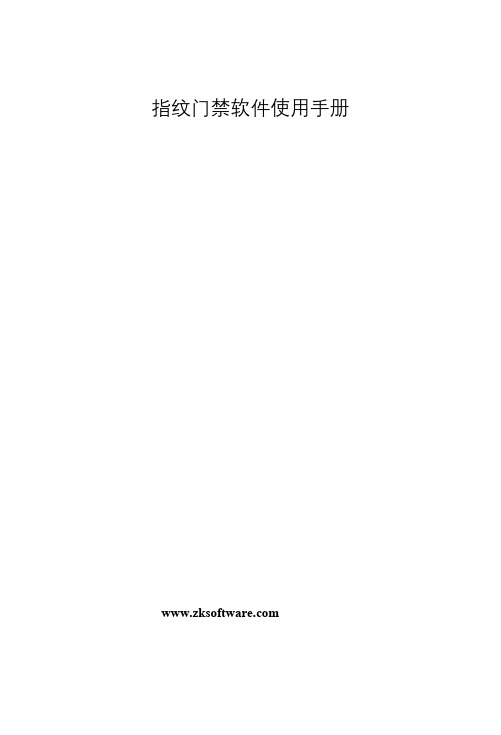
指纹门禁软件使用手册序言F7 的诞生,标志着中控指纹机进入专业的门禁领域,因此,我们开发该软件以方便门禁的管理。
该版本为第一版,主要的功能有以下几点:一、可以实现多机联网,实时监控指纹机不管是以太网连接还是485 连接都可以添加到管理软件中来管理,把所有的指纹机都加入之后,点击“开始监控”,便开始从头至尾的轮询监控。
二、实时记录下载可以实时的下载每台指纹机上的指纹记录,这些记录下载后会自动存储到数据库中,如果有中控考勤软件,把考勤软件的数据库路径指定为该数据库的路径,这样就可以随时查看考勤情况。
三、查询记录并以多种格式导出记录当指纹记录较多时可以查询记录,在查询中,定义了多条件查询功能,比如说按指纹机号,还有时间段,部门等。
另外,还可以把记录以多种格式导出。
四、上传门禁设置上传基本门禁设置和用户门禁设置五、部门管理六、用户管理主要有,下载用户及指纹,修改用户信息及权限,给用户增加密码,还可以用U are U 新增用户,最后上传用户。
七、远程开门八、同步时间九、升级指纹机固件十、初始化指纹机十一、系统管理,详述请查说明文档。
使用的流程可分以下几个步骤:一、硬件的连接这是第一步,把所有指纹机和电脑连起来,在距离不超过100 米的情况下建议用以太网连接,超过100 米的用485 线连接。
二、用户管理这个环节主要是给每台指纹机登记或上传用户,如果每台指纹机的用户都一样,建议先在一台指纹机上登记所有的用户,然后下载到电脑,在软件中对用户作完维护后,再分别上传到每台指纹机上。
三、门禁管理作为门禁,我们可以把所有的用户初始为禁止用户,只有给用户分配权限后,用户才会在其有效的时段内成为合法用户,因此,我们在上传完用户后,接下来就要上传门禁设置。
本软件由中控软件研发部开发,由于是首发版本,加之时间仓促,所以有许多不成熟之处,欢迎广大用户指出宝贵的建议,我们将非常感谢你对我们的支持,并会根据您的建议改进软件。
硬件连接图交换机U are U 4000485转接头管理软件使用流程图已登记用户的指纹机时间段下载用户U are U增加新用户基本门禁设置组员工维护上传门禁设置开锁组合上传用户用户门禁设置用户权限分配未登记用户的指纹机目录1 软件的安装及授权许可 (7)1.1 软件的安装 (7)1.2 授权许可 (7)2 设备管理 (8)2.1 添加指纹机 (8)2.1.1 串口/RS485 (8)2.1.2 以太网................................................................. 9 2.2 读取设置 (10)2.3 设置信息 (10)2.4 初始化设备 (11)3 系统设置 (11)3.1 程序开始时启用自动监控 (11)3.2 指定时间段启动监控 (11)3.3 同步考勤机时间 (11)3.4 默认设备轮询周期数和连接失败重试次数 (11)3.5 保留设备记录数 (12)3.6 功能配置 (12)3.7 自动启动 (12)3.8 设置数据库连接 (12)4 部门管理 (13)5 用户管理 (14)5.1 U are U 采集指纹 (14)5.2 从电脑到指纹机 (15)5.3 从指纹机到电脑 (16)6 门禁设置 (17)6.1 时间段 (18)6.2 组 (18)6.3 开锁组合 (19)6.4 用户权限 (20)7 查询 (22)8 系统管理 (23)8.1 操作员管理 (23)8.2 系统操作日志 (24)8.3 备份数据库 (24)8.4 恢复备份 (25)8.5 数据库压缩与修复 (25)8.6 清除过期数据 (25)8.7 初始化系统 (25)8.8 设置数据库密码 (26)9 有关门禁软件的快捷操作 (26)9.1 快捷按钮 (26)9.1.1 远程开门 (26)9.1.2 上传设置 (26)9.1.3 开始监控 (27)9.2 右键快捷功能 (27)9.2.1 禁用 (27)9.2.2 下载记录 (27)9.2.3 清除记录 (27)9.2.4 升级固件 (27)9.2.5 同步时间 (27)1 软件的安装及授权许可1.1 软件的安装点击中控门禁管理软件安装包,会弹出安装路径的对话框,根据自己的习惯可更改安装路径,如下图:指定安装路径后,点击“安装”即可完成本软件的安装。
中控(ZK)门禁软件技术说明书
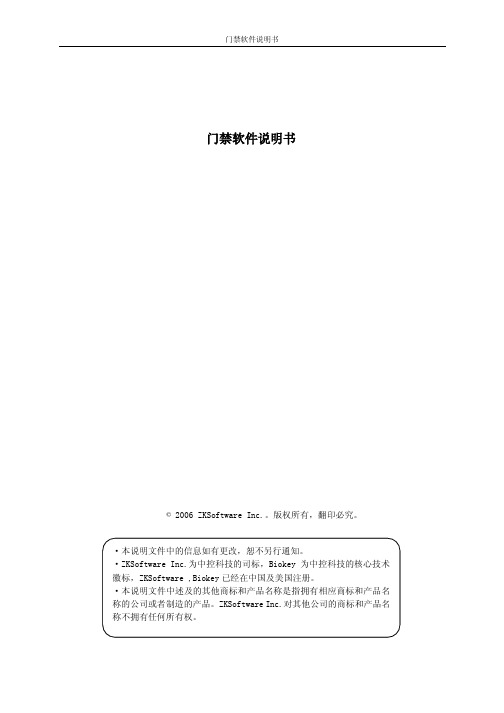
5.2.1 新增用户...................................................................................................................................... 10 5.2.2 修改员工信息.............................................................................................................................. 11 5.2.3 通过指纹仪登记指纹.................................................................................................................. 13 5.2.4 通过指纹机登记指纹...............................................................
中控指纹门禁方案

中控指纹门禁方案1. 简介中控指纹门禁方案是一种基于指纹识别技术的门禁系统,通过采集和识别用户的指纹信息,实现对特定区域的门禁控制。
这种方案不仅提高了门禁系统的安全性和便利性,还可以有效防止非法入侵和数据泄露等安全隐患。
2. 技术原理中控指纹门禁方案主要通过以下几个步骤实现指纹识别和门禁控制:2.1 指纹采集用户使用专门的指纹采集设备进行指纹采集,将指纹信息以数字化的形式储存起来。
采集设备通常包括指纹传感器和相关的接口电路,能够高精度地获取指纹的纹线、纹谷等特征信息。
2.2 指纹特征提取指纹特征提取是识别系统中最重要的一步。
在此步骤中,系统通过算法将采集到的指纹图像转换为一组数值特征,通常使用的算法包括峰值等纹线检测、细化算法等。
2.3 特征匹配在门禁系统中,用户注册时采集的指纹图像会与已有的指纹信息进行比对。
特征匹配的目标是在数据库中寻找与输入指纹最匹配的记录。
常见的匹配算法包括基于模式匹配的方法、基于统计学的方法等。
2.4 门禁控制当指纹匹配成功后,门禁系统会进行相应的门禁控制操作。
通常情况下,指纹门禁系统会与门禁设备(如电子锁、感应器等)进行相应的通信,根据识别结果控制门的开关。
3. 特点与优势中控指纹门禁方案相比于传统的门禁系统具有以下特点和优势:3.1 高安全性指纹识别技术具有较高的安全性,每个人的指纹特征都是独一无二的。
相比于传统的密码或卡片,指纹门禁系统几乎无法被破解,大大提高了门禁系统的安全性。
3.2 方便快捷用户只需通过指纹采集设备进行注册,后续识别时只需将手指放置在设备上即可完成识别。
相比于传统的密码输入方式,指纹门禁方案更加方便快捷,节省了用户的时间。
3.3 高识别率由于指纹特征十分独特且稳定,指纹门禁系统具有较高的识别率。
在正常使用情况下,系统能够快速准确地识别用户的指纹信息,防止了非法入侵。
3.4 容量大中控指纹门禁方案可以容纳大量的指纹信息,在实际应用中可以与数据库、人员管理系统等相结合,方便进行管理和权限控制。
中控四门控制器说明书

中控四门控制器说明书中控四门控制器说明书1.产品概述1.1 产品简介中控四门控制器是一种用于控制四个门的开关和监控的设备。
它采用先进的技术,具有高效、安全、可靠的特点。
1.2 产品特点- 支持远程控制和监控:用户可以通过方式或电脑远程控制和监控四个门的状态。
- 多种开门方式:支持密码、指纹、刷卡等多种开门方式,满足不同用户的需求。
- 异常报警功能:当有异常情况发生时,中控四门控制器会自动报警并将信息发送给用户。
- 安全性能强:采用了先进的加密技术,保证用户信息的安全。
2.产品安装与配置2.1 安装要求- 电源.220V交流电源- 门禁设备:需要安装门禁设备(如读卡器、指纹识别器)在控制器所在位置的四个门上。
2.2 安装步骤1) 将中控四门控制器固定在合适的位置上。
2) 连接电源线,并确保连接正常。
3) 将门禁设备与中控四门控制器连接并测试是否正常工作。
2.3 配置说明1) 通过方式或电脑并安装相关配置软件。
2) 打开软件,在相应设置页面上进行中控四门控制器的配置,包括门禁设备的绑定、用户权限的设定等。
3.使用说明3.1 开门操作用户可以通过以下方式进行开门操作:- 输入密码:在门禁设备上输入正确的密码进行开门。
- 刷卡:将有效的门禁卡刷在门禁设备上进行开门。
- 使用指纹:将已注册的指纹放在指纹识别器上进行验证。
3.2 远程控制和监控用户可以通过方式或电脑远程控制和监控四个门的状态。
通过配置软件,用户可以实时查看门的开关状态,并进行远程控制。
4.故障排除在使用中遇到故障时,可以参考以下解决方法:- 检查电源是否接触良好。
- 检查网络是否连接正常。
- 重启中控四门控制器。
5.免责声明本文档所包含的内容仅供参考,厂商不保证其中的内容的准确性和完整性。
用户在使用中控四门控制器时应遵守本地法律法规,并注意保护自身利益。
1.附件本文档不涉及附件。
2.法律名词及注释- 门禁设备:用于控制和管理进出门的设备,包括读卡器、指纹识别器等。
中控门禁系统的使用
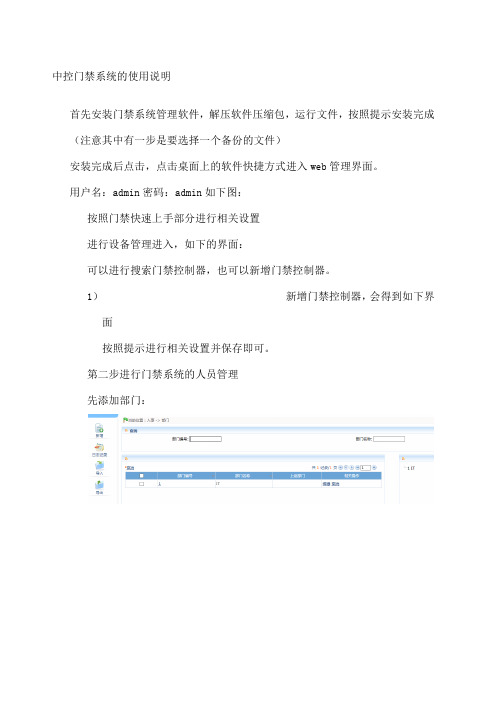
中控门禁系统的使用说明
首先安装门禁系统管理软件,解压软件压缩包,运行文件,按照提示安装完成(注意其中有一步是要选择一个备份的文件)
安装完成后点击,点击桌面上的软件快捷方式进入web管理界面。
用户名:admin密码:admin如下图:
按照门禁快速上手部分进行相关设置
进行设备管理进入,如下的界面:
可以进行搜索门禁控制器,也可以新增门禁控制器。
1)新增门禁控制器,会得到如下界面
按照提示进行相关设置并保存即可。
第二步进行门禁系统的人员管理
先添加部门:
如图所示:
选择部门以及门禁设置即可。
第三步:设置门禁时间段
根据自己的需求设置相应的时间段。
门设置
可以看到每个中控器系统的相关参数,并进行修改。
第六步建立门禁权限组
这个选项可以对工作人员按照不同的规则进行权限的划分,方便对每个员工的权限进行管理。
门禁权限组的增加,每个中控系统管理的四个门锁的权限管理
第七步:人员门禁权限设置
根据不同员工,进行门禁权限的添加。
从而管理每个中控系统的权限。
第八步对每个门禁系统进行监控
选择要查看的控制器即可显示出入状态。
中控门禁工作原理

中控门禁工作原理一、引言中控门禁是一种通过对门禁系统的集中管理和控制,实现对进出人员和车辆的身份验证和权限控制的智能安全设备。
本文将详细介绍中控门禁的工作原理。
二、中控门禁的组成部分中控门禁系统由门禁主机、读卡器、门禁控制器、电磁锁等组成。
门禁主机是系统的核心部件,负责集中管理和控制整个门禁系统。
读卡器负责读取用户的身份信息,门禁控制器负责对读取的信息进行验证和权限控制,而电磁锁则负责对门的开关进行控制。
三、中控门禁的工作流程1. 用户刷卡:用户将门禁卡刷入读卡器中。
2. 读卡器读取信息:读卡器读取门禁卡中的身份信息,并将其发送给门禁主机。
3. 门禁主机验证身份:门禁主机接收到读卡器发送的身份信息后,会与系统中存储的用户信息进行比对,判断用户是否有权限进入。
4. 权限验证:如果用户有权限进入,门禁主机会将验证结果发送给门禁控制器,控制器再根据结果控制电磁锁的开关。
5. 电磁锁开关:门禁控制器接收到门禁主机发送的开门指令后,会控制电磁锁的开关状态,如果验证通过,则将电磁锁解锁,用户即可进入;如果验证不通过,则电磁锁保持锁定状态,用户无法进入。
四、中控门禁的特点和优势1. 高安全性:中控门禁系统通过身份验证和权限控制,有效防止非法人员进入,保障安全。
2. 方便管理:中控门禁系统可以集中管理用户信息和权限,方便管理员进行人员管理和权限分配。
3. 实时监控:中控门禁系统可以实时监控进出记录,提供数据分析和报表功能,方便管理者进行监管和分析。
4. 灵活扩展:中控门禁系统可以根据需要进行灵活扩展,支持多种身份验证方式和多种控制设备的接入。
五、中控门禁的应用领域中控门禁系统广泛应用于各类场所和领域,如企业单位、学校、医院、小区、公共场所等。
它不仅可以保障人员和财产的安全,还可以提高管理效率和便利性。
六、总结中控门禁系统是一种集中管理和控制进出人员和车辆的智能安全设备,通过读卡器读取用户身份信息,并经过门禁主机的验证和门禁控制器的权限控制,最后控制电磁锁的开关,实现人员的身份验证和权限控制。
中控门禁ZKAccess4.0 用户手册
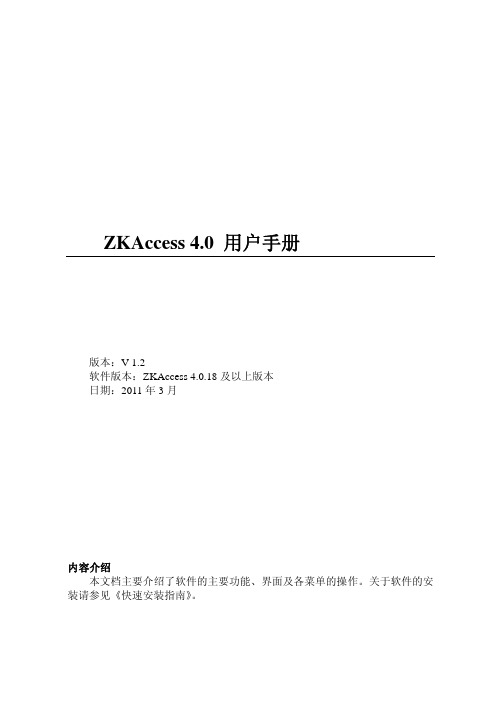
6.1 门禁时间段.................................................................................. 25 6.2 门禁节假日.................................................................................. 27 6.3 门设置.......................................................................................... 29
I
ZKAccess 4.0 用户手册
6.4 门禁权限组.................................................................................. 45 6.5 人员门禁权限设置...................................................................... 46 6.6 实时监控...................................................................................... 47 6.7 门禁报表...................................................................................... 54 第 7 章 系统设置 ...................................................................................... 57 7.1 用户管理...................................................................................... 57 7.2 数据库管理.................................................................................. 59 7.3 系统参数...................................................................................... 62 7.4 日志记录...................................................................................... 62 第 8 章 附录 .............................................................................................. 63 附录 1 常用操作................................................................................ 63 附录 2 最终用户软件许可协议........................................................ 72 附录 3 用户使用FAQ ........................................................................ 74
中控门禁控制器RS485调试及使用指南

中控门禁控制器485通讯安装调试指南ZKAccess软件&门禁控制器版本:1.0发布日期:2012年8月支持软件:ZKAccess4.5/5.0及以上支持门禁控制器:C3-100/200/400,inBIO 160/260/460/280/480修订记录修订人修订日期版本/次页次修订章节内容生效日期余文龙2012.8 V1.0 5 无2012.8目录一、施工布线规范 (1)1.1总述 (1)1.2 注意事项 (1)二、设备调试 (3)2.1 调试准备 (3)2.2 设备安装检查 (3)2.3 通讯调试 (3)三、售后维护 (5)一、施工布线规范1.1总述1.中控门禁控制器所使用的线分为电源线、通讯线(包括控制器与读头、PC通讯)、控制线。
2.电源线:为设备提供工作电源。
线径应能够满足供给设备的电流要求,采用多股导线。
3.通讯线:各控制器之间、控制器与读头、RS485转换器之间的连接线。
4.控制线:控制器与锁、出门按钮、报警器、探测器等连接线。
1.2 注意事项1)通讯线应采用屏蔽双绞电缆,建议采用 RVVSP2*0.75 的两芯屏蔽线,如果线路超过一百米则用线径在 0.75mm 以上的 RVVPJ 两芯双绞屏蔽线。
线径越粗,通讯质量越好。
(经过测试相同线径情况下,双绞线通讯效果明显好于普通2芯线)。
2)线路的铺设要注意避免与强电混在一起,最好能够单独走线。
3)线路埋设过程中最好没有接头,若有必须用电烙铁焊接牢固并做好绝缘处理。
4)EXT485端口给读头供电时,连接线的长度最大不超过100米,如果需要更远的距离可采用读头独立供电的模式。
5)用1条线或者屏蔽线将所有485设备的GND地连接起来,这样可以避免所有设备之间存在影响通讯的电势差,减少分布电容的影响(共地法)。
6)超出30台控制器或线长大于500米,建议采用485中继器。
7)对于设备超过60台或者60台以上建议布多条总线以及配多串口卡使用。
中控门禁刷卡机SC102说明
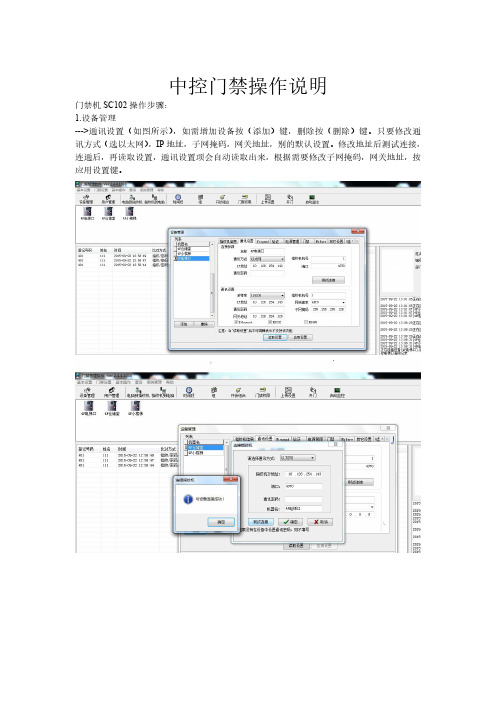
中控门禁操作说明
门禁机SC102操作步骤:
1.设备管理
--->通讯设置(如图所示),如需增加设备按(添加)键,删除按(删除)键。
只要修改通讯方式(选以太网),IP地址,子网掩码,网关地址,别的默认设置。
修改地址后测试连接,连通后,再读取设置,通讯设置项会自动读取出来,根据需要修改子网掩码,网关地址,按应用设置键。
2.时间段
--->门禁时间段设置---->时间段选择1(也可以选择其他,后面组,门禁权限一致就行)。
全时间段设置星期日----星期六为00:00--23:59,也可以根据自己选择工作时间,按确定键。
3.组
---->组设置---->组1里面时间段改为1(要跟时间段选择的一致),按保存键。
4.门禁权限
---->用户门禁权限,把左边框内用户允许通过的用户添加到右边框内,之后按允许通过键。
5.上传设置
---->上传选择,把基本门禁设置,用户门禁设置√上,按确定键。
6.用户管理
---->部门、姓名、性别、职务、权限(只选一般用户、超级管理用户)、卡号(ID卡前10位数字)、密码登记(5位数字,一般用户可不用密码)、按勾保存好,按从电脑到指纹机键。
特别符号说明(+表示添加,-表示删除,√表示保存、×表示放弃)。
7.从电脑到指纹机
把指纹√去掉。
把用户数据传到对应的设备中,指纹机选项就是对应门禁设备。
按上传键。
完成了基本门禁设置。
按启动监控键就可以监控开门用户了。
也可以给对应门禁开门。
中控指纹门禁机说明书

中控指纹门禁机说明书
序言
F7的诞生,标志着中控指纹机进入专业的门禁领域,因此,我们开
发该软件以方便门禁的管理。
该版本为第一版,主要的功能有以下几点:一、可以实现多机联网,实时监控
指纹机不管是以太网连接还是485连接都可以添加到管理软件中来管理,把所有的指纹机都加入之后,点击“开始监控”,便开始从头至尾的
轮询监控。
当指纹记录较多时可以查询记录,在查询中,定义了多条件查询功能,比如说按指纹机号,还有时间段,部门等。
另外,还可以把记录以多种格
式导出。
四、上传门禁设置
上传基本门禁设置和用户门禁设置
五、部门管理
六、用户管理
七、远程开门
八、同步时间
九、升级指纹机固件
十、初始化指纹机
十一、系统管理,详述请查说明文档。
使用的流程可分以下几个步骤:
一、硬件的连接
这是第一步,把所有指纹机和电脑连起来,在距离不超过100米的情况下建议用以太网连接,超过100米的用485线连接。
二、用户管理三、门禁管理
作为门禁,我们可以把所有的用户初始为禁止用户,只有给用户分配权限后,用户才会在其有效的时段内成为合法用户,因此,我们在上传完用户后,接下来就要上传门禁设置。
本软件由中控软件研发部开发,由于是首发版本,加之时间仓促,所以有许多不成熟之处,欢迎广大用户指出宝贵的建议,我们将非常感谢你对我们的支持,并会根据您的建议改进软件。
北京中控f2门禁说明书==

一、射频卡门禁二、指纹门禁§一、指纹读头系列(标准Weigand信号)§二、指纹+卡门禁系列(内置ID、IC、HID读卡器)§三、指纹门禁一体机系列(标准控锁信号)§四、指纹门禁分体机系列:(自带C2单门控制器,加密信号控制电锁)三、指纹锁一、射频卡门禁普及型射频卡门禁机高速U盘射频卡门禁机高速网络型射频卡门禁机高速网络型U盘射频卡门禁机SC102 SC103 SC202 SC203二、指纹门禁一、指纹读头系列:(标准Weigand 26信号)F10指纹读头·输出:·指纹的验证方式)·URU4000B ·待机电流:·<·20%-80%F2指纹读头 1仪分组,数据及短消息功能8FAR: 12ID/Mifare 或其它自定义的格式给门禁控制器以太网通讯F7指纹读头········F4PLUS 指纹读头·系统容量:法·验证方式度<开门组合,支持多用户进入,·可外接警号,警灯或报警主机·语音及键盘显示屏和双色流·版本二、指纹+卡门禁系列(内置ID 、IC 、HID 读卡器)F2指纹+卡1仪分组,数据及短消息功能8FAR: 12ID/Mifare 或其它自定义的格式给门禁控制器F10指纹读头·输出:·指纹的验证方式)·URU4000B ·待机电流:·<·20%-80%三、指纹门禁一体机系列:(标准控锁信号)F1指纹密码门禁机··多种验证方式·····C ·键,防拆开关F2门禁一体机 1仪分组,数据及短消息功能8FAR: 12ID/Mifare 或其它自定义的格式给门禁控制器以太网通讯F7门禁一体机········金属拉丝面板F708门禁一体·指纹模板容量:·验证方式:指纹加密码·专业门禁功能:·电锁控制:·键盘和显示:两行中文液晶显示和蓝色背光键盘·电源:·采集器:中控采集仪 ·拒登率:<·使用温度:·尺寸:四、指纹门禁分体机系列:(自带C2单门控制器,加密信号控制电锁)····可外接警号,警灯或报警主机·····英文·门禁软件·····量或电压输出电锁控制·可外接警号,警灯或报警主机······三、指纹锁。
安保部中控室门禁系统操作流程

安保部中控室门禁系统操作流程
一、门禁系统操作流程:
门禁系统主要对大厦58个门禁锁的状态进行监控和分析,中控室值班人员要对各种监控数据进行分析了解,从而及时了解各部位门禁的运行状况。
1、门禁设备管理:
2、门禁数据说明:
【绿色数据】表示门禁设备工作正常。
【蓝色数据】表示门禁系统操作员操作信息。
【红色数据】表示门禁设备、系统报警,需要进行确认。
根据不同类型的报警做出相应处理,列如:非法刷卡要到现场进行制止,门禁锁未关好,要及时关好;故障报警要及时报修等等。
二、事件管理和查询与各类报警确认操作:
1、事件管理查询主要用于发生过的门禁数据进行查看,具体操作:先用鼠标左键单击门禁系统界面上的【事件管理】标题会弹出一个【事件查询】对话窗口,在此窗口内根据自己的要求选定各项要查的内容,然后点击【查询】,就会显示自己要查询的相关事件信息,退出时点击对话窗口右上角【×】按钮即可。
2、报警确认主要用于对发生的各类报警进行确认查看,具体操作是当发生报警时,系统界面会显示【红色数据】相关报警信息,并发出“叮叮”报警声音。
经过对报警数据分析后,可以点击门禁系统界面第二排【取消报警】按钮即可。
- 1、下载文档前请自行甄别文档内容的完整性,平台不提供额外的编辑、内容补充、找答案等附加服务。
- 2、"仅部分预览"的文档,不可在线预览部分如存在完整性等问题,可反馈申请退款(可完整预览的文档不适用该条件!)。
- 3、如文档侵犯您的权益,请联系客服反馈,我们会尽快为您处理(人工客服工作时间:9:00-18:30)。
中控门禁系统的使用说明
●首先安装门禁系统管理软件,解压软件压缩包,运行setup.exe文件,按照提示安装完
成(注意其中有一步是要选择一个备份的文件)
●安装完成后点击,点击桌面上的软件快捷方式进入web管理界面。
用户名:admin密码:admin如下图:
●按照门禁快速上手部分进行相关设置
进行设备管理进入,如下的界面:
可以进行搜索门禁控制器,也可以新增门禁控制器。
1)新增门禁控制器,会得到如下界面
按照提示进行相关设置并保存即可。
第二步进行门禁系统的人员管理
先添加部门:
如图所示:
选择部门以及门禁设置即可。
●第三步:设置门禁时间段
根据自己的需求设置相应的时间段。
●门设置
可以看到每个中控器系统的相关参数,并进行修改。
●第六步建立门禁权限组
这个选项可以对工作人员按照不同的规则进行权限的划分,方便对每个员工的权限进行管理。
门禁权限组的增加,每个中控系统管理的四个门锁的权限管理
●第七步:人员门禁权限设置
根据不同员工,进行门禁权限的添加。
从而管理每个中控系统的权限。
第八步对每个门禁系统进行监控
选择要查看的控制器即可显示出入状态。
